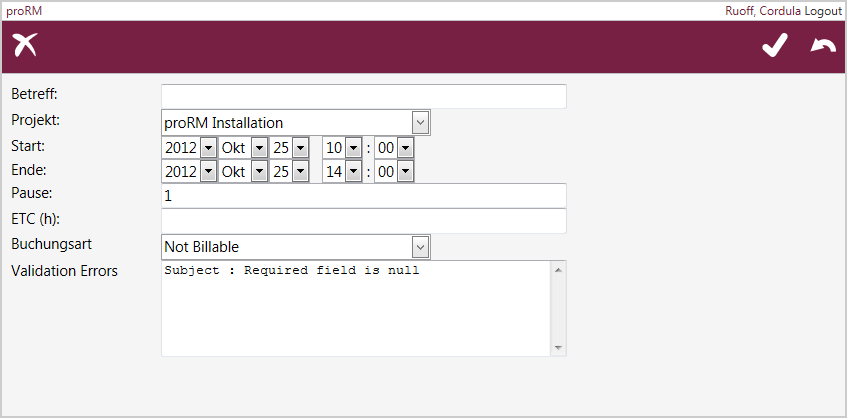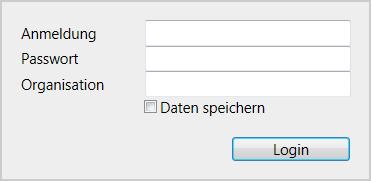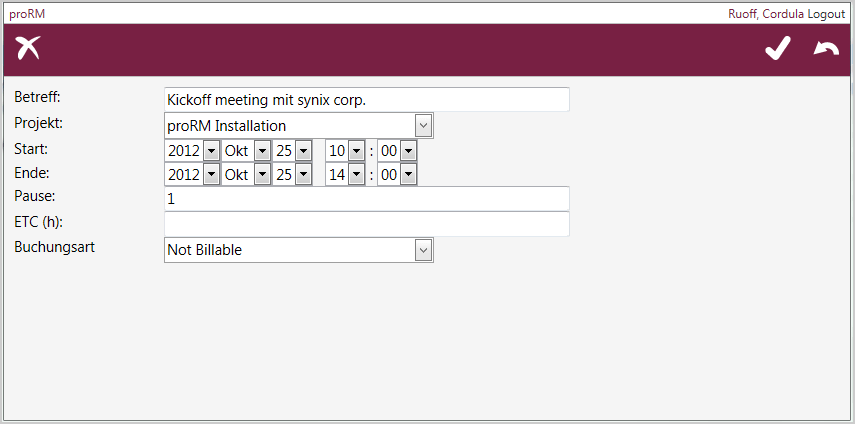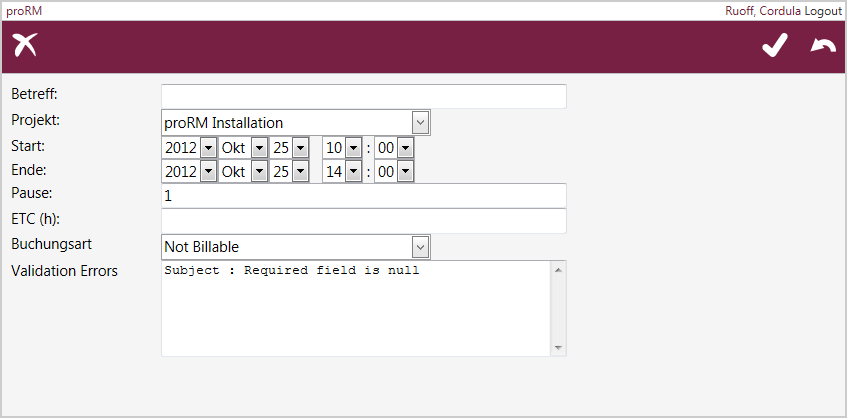Version vom 23. April 2015, 15:54 Uhr
en:
Verwandte Dokumente und Videos:Rechnungsstellung, Projekt Manager, Zeiterfassung
Übersicht
Der Mobile Client erlaubt Ihnen, Ihre Arbeitszeit wann und wo Sie wollen zu erfassen. Dierser Client unterstützt alle Geräte die internetfähig sind.

Wie nutze ich den Mobile Client?
Um den mobilen Client verwenden zu können, gehen Sie auf die Website des Mobile Clients. Jetzt können Sie sich am Client mit Ihrem CRM-Benutzer und Passwort einloggen. Zusätzlich müssen Sie den Namen Ihrer CRM-Organisation einfügen. Nachdem Sie eingeloggt sind, sehen Sie Ihre Leistungseinträge für diese Woche.
Bitte beachten Sie: Die Client-Website muss auf dem CRM-Server installiert sein. Wenn Sie nicht wissen, ob der Client installiert ist, Fragen Sie Ihren Administrator.
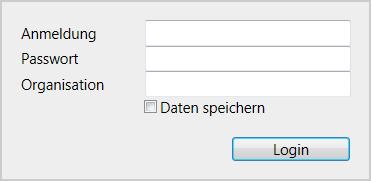
Wie buche ich einen Leistungseintrag?
Um einen neuen Leistungseintrag zu buchen, drücken Sie das + in der rechten oberen Ecke. Jetzt öffnet sich das Buchungsfenster. Füllen Sie alle benötigten Daten aus und drücken Sie den kleinen Haken, jetzt wird der neue Eintrag gespeichert. Sie sehen Ihren Leistungseintrag nun im Mobile Client und in der Zeiterfassungs-Kalender Ansicht im CRM-System.
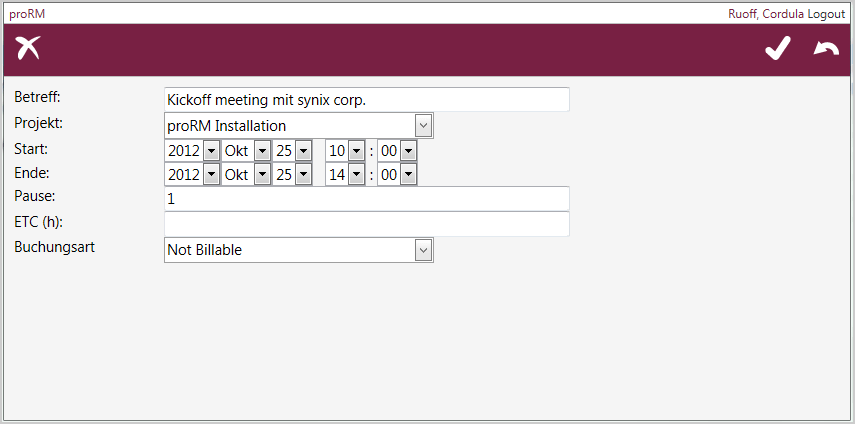
So ändern Sie einen vorhandenen Leistungseintrag
Um einen vorhandenen Leistungseintrag zu verändern, wählen Sie den betreffenden Eintrag aus. Jetzt öffnet sich das Fenster mit dem Leistungseintrag und führen die Änderungen aus. Sobald Sie den Haken drücken, sind die Änderungen gespeichert.
Was bedeutet das „Achtung“ Zeichen?
Es kann vorkommen, dass ein Leistungseintrag ungültig ist. In diesem Fall ist der Leistungseintrag rot eingefärbt und mit einem „Achtung“ Zeichen gekennzeichnet.

Meist geschieht dies, wenn ein Pflichtfeld nicht ausgefüllt wurde. Klicken Sie in diesem Fall auf den betreffenden Leistungseintrag und füllen Sie die Pflichtfelder aus. Im Feld "Fehler" wird der Grund für den Validierungsfehler angezeigt.